怎么样使用ps软件给图片添加一个彩色半调边框?
来源:网络收集 点击: 时间:2024-03-01【导读】:
小编平时就非常喜欢使用ps这款设计软件,它的功能是比较强大的,使用起来也是非常的方便,那么怎么样使用ps软件给图片添加一个彩色半调边框呢?下面就让小编给大家介绍一下具体的制作方法吧。方法/步骤1/6分步阅读 2/6
2/6 3/6
3/6
 4/6
4/6
 5/6
5/6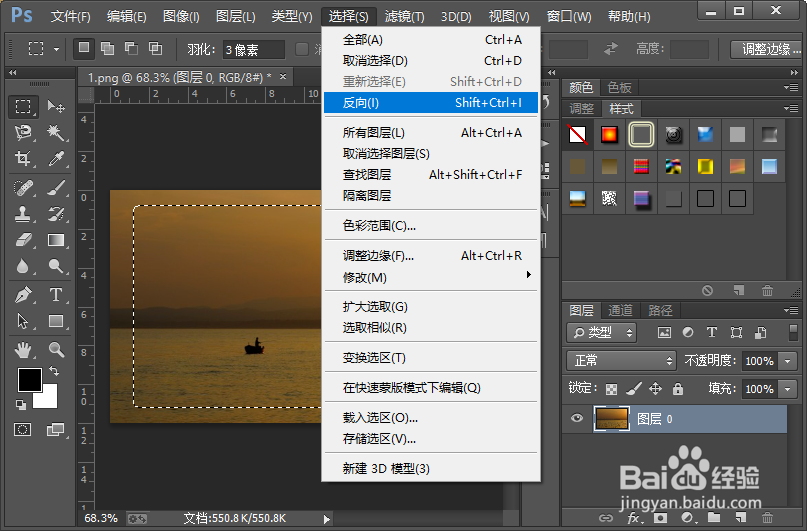
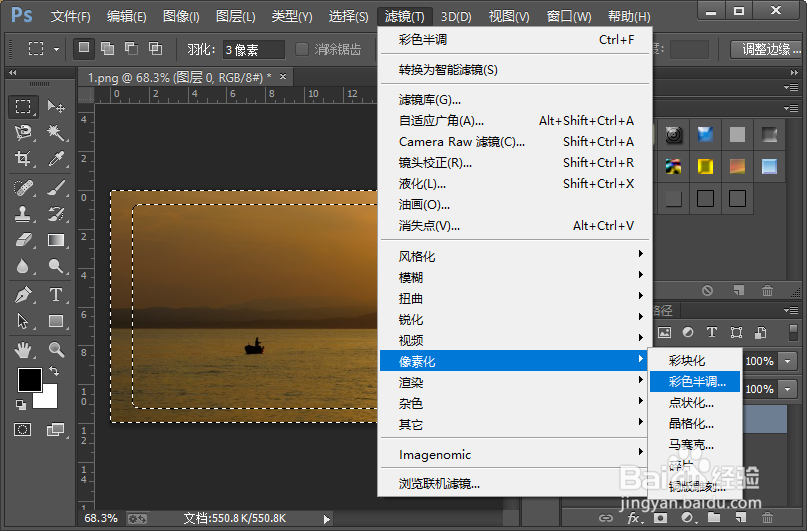
 6/6
6/6

 软件
软件
打开我们电脑里面的ps这款设计软件,然后打开一张想要制作彩色半调边框的图片。
 2/6
2/6接下来我们使用快捷键CTRL加a全选整个画布,然后选择工具栏中的选框工具在选区上面,鼠标右键点击,然后在弹出的菜单栏中选择变换选区。
 3/6
3/6执行选择-修改-收缩命令,对选区进行收缩,收缩选区的收缩量,我们设置为五像素就可以了。

 4/6
4/6接下来我们对选区进行羽化,我们执行选择-修改-羽化命令,羽化选区的羽化半径,我们设置为五像素就可以了。

 5/6
5/6反向选择选区快捷键为CTRL加shift加i。接着我们执行滤镜-像素化-彩色半调命令,设置如图所示的参数。
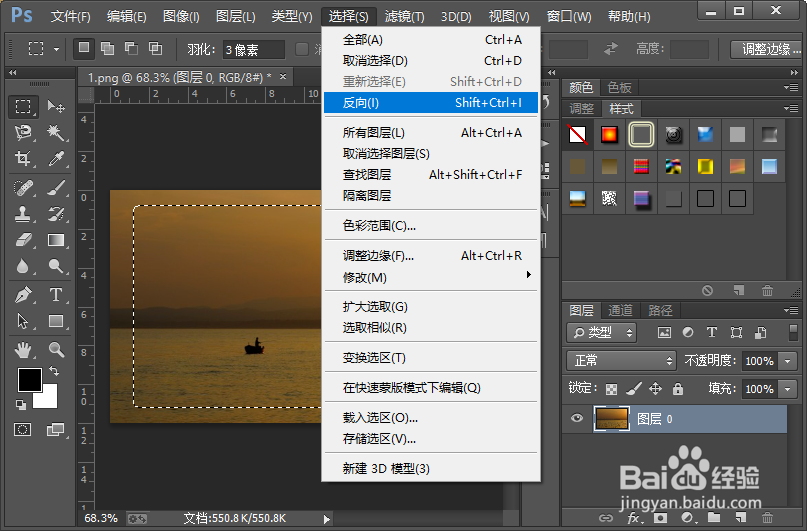
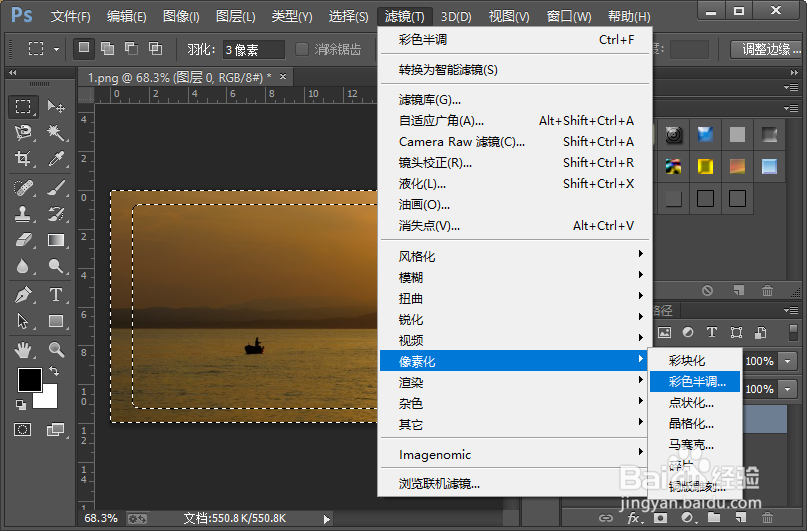
 6/6
6/6使用快捷键CTRL加d取消选区,这样我们就制作好了图片的彩色半调边框效果,小伙伴们你们学会了吧,赶紧自己制作一下试试吧。


 软件
软件 版权声明:
1、本文系转载,版权归原作者所有,旨在传递信息,不代表看本站的观点和立场。
2、本站仅提供信息发布平台,不承担相关法律责任。
3、若侵犯您的版权或隐私,请联系本站管理员删除。
4、文章链接:http://www.1haoku.cn/art_185703.html
上一篇:如何在ps中给图片添加染色玻璃纹理特效
下一篇:PS如何快速给产品添加基底凸现效果
 订阅
订阅